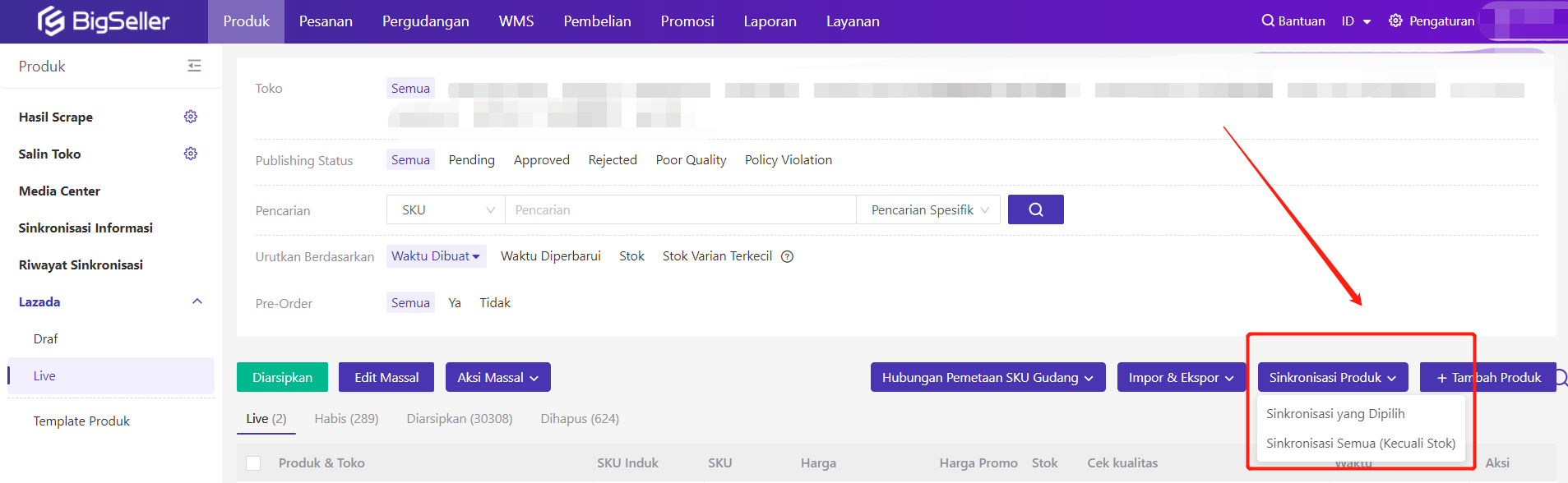Anda dapat mengitkui langkah - langkah untuk masukkan SKU Gudang kedalam Gudang
Cara Pertama, Tambah SKU Gudang Baru
Saat Anda membuat SKU Gudang, dapat langsung masukkan SKU Gudang kedalam Gudang yang diinginkan
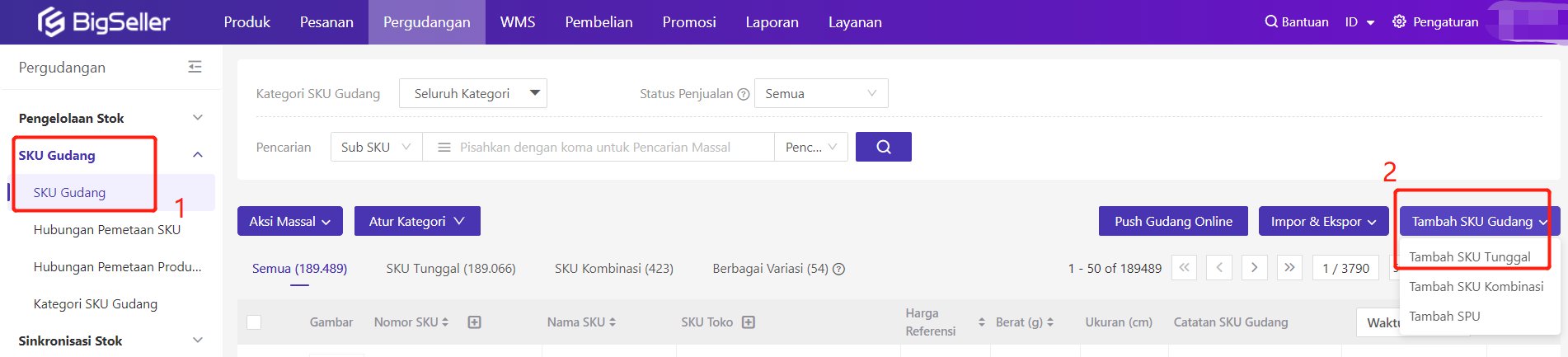
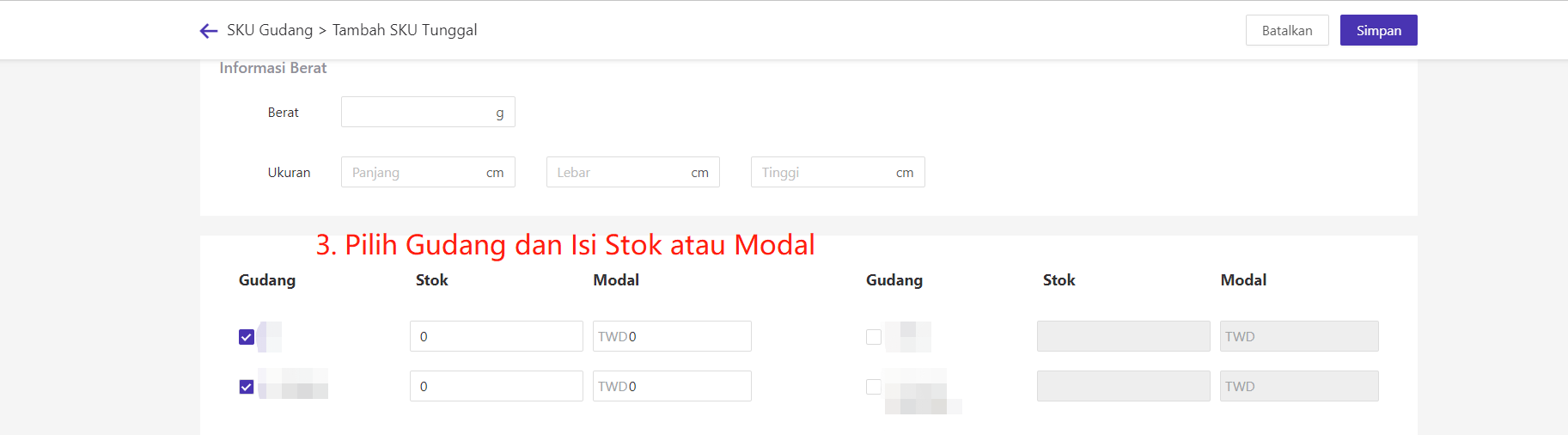
Cara Kedua, SKU Gudang sudah dibuat
Masuk ke Modul Pergudangan > Pilih Gudang yang diinginkan > Pilih SKU Gudang > Klik + Pilih SKU Gudang
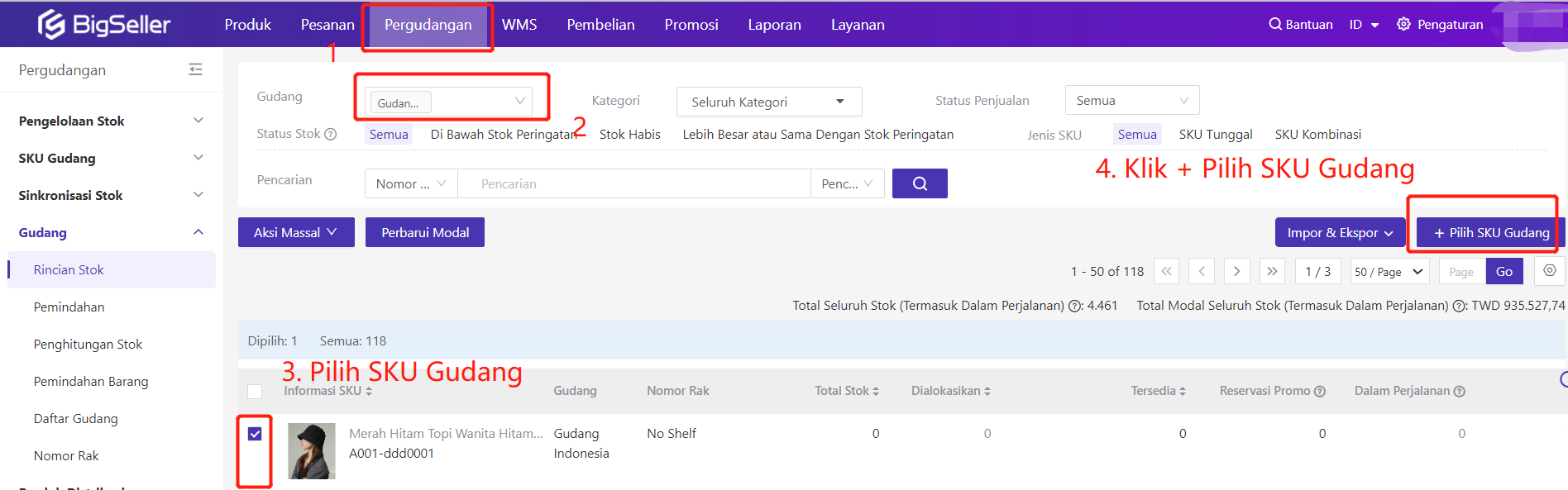
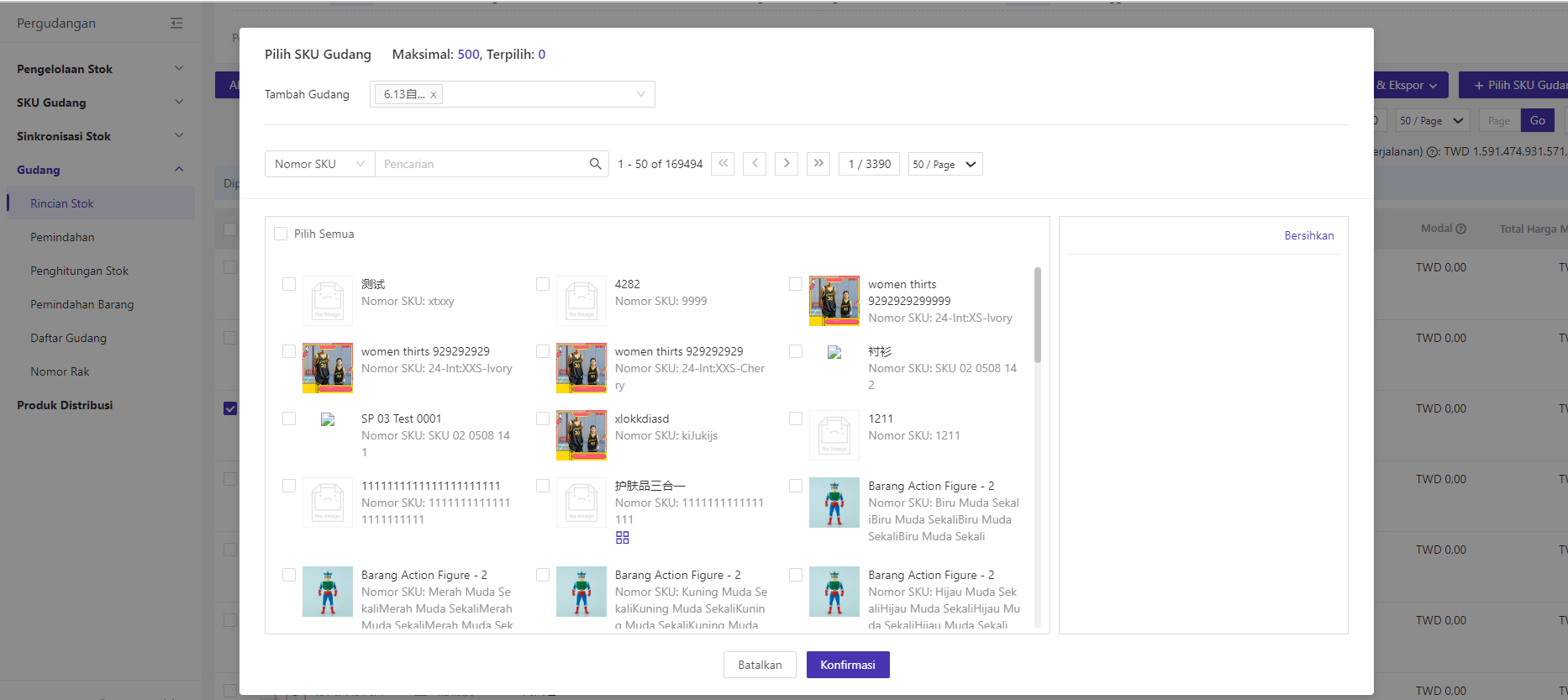
Sebelumnya Anda seharusnya sudah paham mengenai definisi SKU beserta kegunaan dan panduan pembuatannya.
Di Sistem BigSeller ada 2 Jenis SKU, yaitu: SKU Gudang dan SKU Toko.
SKU Gudang posisinya berada di bagian Pergudangan di Sistem BigSeller, jadi kalau ada muncul kata SKU saja di dalam sistem BigSeller di bagian Pergudangan, biasanya itu menunjuk ke arah SKU Gudang. Biasanya kalau SKU Gudang itu akan melakukan hubungan pemetaan dengan SKU Toko di bagian Hubungan Pemetaan dengan SKU Toko.
SKU Toko posisinya berada di bagian Produk di Sistem BigSeller, jadi kalau ada muncul kata SKU saja di dalam sistem BigSeller di bagian Produk, biasanya itu menunjuk ke arah SKU Produk.
Biasanya di bagian Pesanan di Sistem BigSeller, SKU Toko juga akan dilakukan hubungan pemetaan dengan SKU Gudang maupun sebaliknya.
Jadi, KESIMPULANNYA adalah SKU Gudang adalah SKU yang ada di Gudang Anda, dan SKU Toko adalah SKU Produk di Marketplace, jadi keduanya itu berbeda, Anda dapat menentukannya sendiri. Jika Anda menggunakan Fitur Sinkronisasi Stok BigSeller, kedua SKU ini juga akan menjadi saling berhubungan.
Jika masih tidak paham, Anda boleh menghubungi Customer Service BigSeller untuk bertanya lebih lanjut.
Dapat mengelola stok inventaris Anda dengan lebih efisien setelah menggunakan fitur Pergudangan BigSeller.
Ketika Anda menjual produk yang sama di berbagai toko atau marketplace berbeda-beda, sistem BigSeller akan memetakannya dengan Stok produk yang sama, dan mengurangi Stok Pergudangan setelah produk dikirim.
Anda bisa cek dan mengelola Stok Pergudangan Anda yang sebenarnya dalam fitur Pergudangan BigSeller.
Total Stok: Total Stok SKU Gudang, termasuk Stok yang sudah dialokasikan dan Stok Tersedia、Stok Reservasi Promo (Total Stok = Dialokasikan + Tersedia+Stok Reservasi Promo)
Dialokasikan: Stok yang sudah dialokasikan untuk pesanan (tetapi belum dikirim). Stok yang sudah dialokasikan tidak bisa mengalokasikan untuk pesanan yang lain.
Tersedia: Stok tersedia. Stok yang bisa dialokasikan. Kami akan memeriksa apakah stok inventaris produk cukup sesuai stok yang tersedia ketika mengklik "Proses".
Stok Reservasi Promo:Ketika salah satu produk mengikuti Promo Shopee, Lazada, TikTok dan Tokopedia, Anda perlu melakukan Reservasi Stok untuk Promo ini, Reservasi Stok ini untuk penggunaan Stok Promo saja dan untuk mendistribusikan Produk pada Pesanan selama Masa Promo. Setelah Promo berakhir, Stok Reservasi yang tidak habis akan secara otomatis dikembalikan ke Stok Tersedia dan dapat digunakan untuk semua pesanan. Pengenalan Fitur Stok Reservasi Promo
Sinkronisasi Stok bisa juga disebut Manajemen Stok Antar Toko di Setiap Marketplace. Fitur ini dapat menghubungkan PRODUK di GUDANG Sistem BigSeller dengan berbagai Toko di Marketplace yang Anda kelola.
Jadi, Anda tidak perlu khawatir untuk kekurangan stok saat penjualan berlebih, dan juga tidak perlu repot-repot mengatur Stok di Setiap Toko Anda lagi.
Di Sistem BigSeller, Anda harus membuat SKU Gudang (Hanya merupakan Gudang di Sistem BigSeller) terlebih dahulu sebagai ACUAN UNTUK SINKRONISASI STOK di Setiap Tokonya.
Misalnya: Anda memiliki sebuah Sepatu Hitam Merk A. Anda harus membuat SKU Gudang produk tersebut, Setelah membuatnya Anda tinggal Melakukan Hubungan Pemetaan dengan setiap SKU Produk di Toko Anda. Dengan begitu, di saat Sepatu Hitam Merk A itu berhasil terjual ataupun terjadi Pergerakan Stok, maka Stok itu akan disinkronisasikan ke Setiap Toko yang sudah dilakukan pemetaan.
Klik di sini untuk melihat Kondisi Pergerakan Stok di SInkronisasi Stok.
Di Sistem BigSeller, Sinkronisasi Stok ini berada di dalam Bagian Pergudangan. Anda dapat mengatur Sinkronisasi Stok setelah membuat Aturan Sinkronisasi di dalam sistem,
Klik di sini untuk Cara Melakukan Sinkronisasi Stok di BigSeller.
Seluruh Marketplace selain JD.ID, di BigSeller sudah dapat melakukan Sinkronisasi Stok ini. Jadi, selamat menggunakan Fitur Sinkronisasi Stok di BigSeller.
Jika Anda menemui masalah ini, itu artinya bukan masalah, karena Fitur Sinkronisasi Stok di BigSeller menggunakan SKU Gudang (Hanya merupakan Gudang di Sistem BigSeller) sebagai ACUAN UNTUK SINKRONISASI STOK.
Jadi, hanya di saat SKU Gudang terjadi Pergerakan Stok, maka, Stok Toko yang telah dilakukan Hubungan Pemetaan juga akan berubah Stoknya.
Namun, jika Stok Toko yang Anda ganti secara manual itu tidak akan merubah Stok di Toko lain maupun SKU Gudang.
Toko Prioritas adalah Toko yang paling Anda prioritaskan penjualannya. Pilihan ini akan muncul saat Anda akan Menambah Aturan Sinkronisasi.
Saat Stok di bawah Stok Aman yang ditentukan, selain Toko Prioritas, Stok yang disinkronisasikan untuk Toko yang Dipilih lainnya akan menjadi 0.
Jadi Toko Prioritas adalah Toko yang menjadi prioritas Anda saat Menambah Aturan Sinkronisasi Stok, lebih baik memilih Toko dengan Penjualan Terbanyak.
Untuk Toko Prioritas, Anda dapat memilih untuk mengaktifkannya atau tidak, ini TIDAK WAJIB.
Jika pesanan berada di [Pesanan Baru] dan [Pesanan Diproses] dan terjadi pembatalan pesanan, maka setelah pesanan berhasil dibatalkan, Stok AKAN dikembalikan ke Gudang, dan Stok SKU Gudang akan bertambah.
Namun, jika pesanan berada di [Menunggu Pickup] dan [Pesanan Dikirim] dan terjadi pembatalan pesanan, maka setelah pesanan berhasil dibatalkan, Stok TIDAK AKAN dikembalikan ke Gudang, karena PRODUK SUDAH DIKELUARKAN DARI GUDANG. Jadi, Stok SKU Gudang juga tidak akan bertambah. Anda harus melakukan Penambahan Stok Secara Manual untuk Menambahkan Stok SKU Gudang Tersebut.
Ketika pilih pesanan dan klik "Proses", sistem BigSeller akan melakukan pengecekan inventaris. Kalau stoknya cukup, sistem BigSeller akan otomatis mengalokasikan stok untuk pesanan. Akan pack gagal kalau stoknya sedikit, silakan coba lagi setelah menambah stok inventaris produk.
Fungsi utamanya adalah untuk menghindari Permasalahan Stok Berlebih saat penjualan berlangsung, terutama saat sedang ada Promosi di Hari-hari tertentu di Marketplace.
Contoh: Kalau diisi 100%, maka jumlah Stok yang Disinkronisasikan akan sesuai dengan yang sebenarnya, Kalau diisii 50%, maka jumlah Stok yang Disinkronisasikan akan setengah dari jumlah yang sebenarnya, Kalau diisi 0%, maka jika ada Pergerakan Stok pada salah satu gudang, Stok Toko yang dipetakan akan menjadi 0.
Kemungkinan 1: Anda belum mengaktifkan Fitur Stok yang ada di Pengaturan. Pilih Pengaturan > Pengaturan Stok > Aktifkan Fitur Stok.
Kemungkinan 2: Setelah Menambahkan Aturan Sinkronisasi, Anda tidak melakukan langkah-langkah pergerakan berikut yang dapat Mengaktifkan Terjadinya Sinkronisasi Stok.
Berikut adalah 15 Cara Membuat Sinkronisasi Stok Aktif Secara Otomatis:
01. Sinkronisasi Pesanan
02. Penambahan Stok/Manual
03. Penambahan Stok/Retur-Scan
04. Penambahan Stok/Retur-Manual
05. Penambahan Stok/Pemindahan
06. Penambahan Stok/Pembelian
07. Pengurangan Stok/Manual
08. Pengurangan Stok/Penjualan
09. Pengurangan Stok/Pemindahan
10. Pesanan Disisihkan
11. Pesanan Dikembalikan
12. Ganti Hubungan Pemetaan
13. Ganti Gudang
14. Pindahkan ke [Siap Diproses]
15. Refresh Stok
Ketika pilih pesanan dan klik "Kirim", sistem BigSeller akan mengurangi stok inventaris produk secara otomatis.
Pilih pesanan yang ingin Anda pulihkan dan klik "Kembalikan". Kami akan mengembalikan stok dan menambahkannya kembali ke stok Anda secara otomatis.
Jika Anda mengaktifkan【Otomatis Membuat SKU Merchant】. Saat menyinkronkan pesanan baru, jika SKU toko dalam pesanan tidak memiliki nilai yang sesuai di SKU merchant, sistem BigSeller akan secara otomatis membuat SKU merchant untuknya dan membuat hubungan yang cocok.
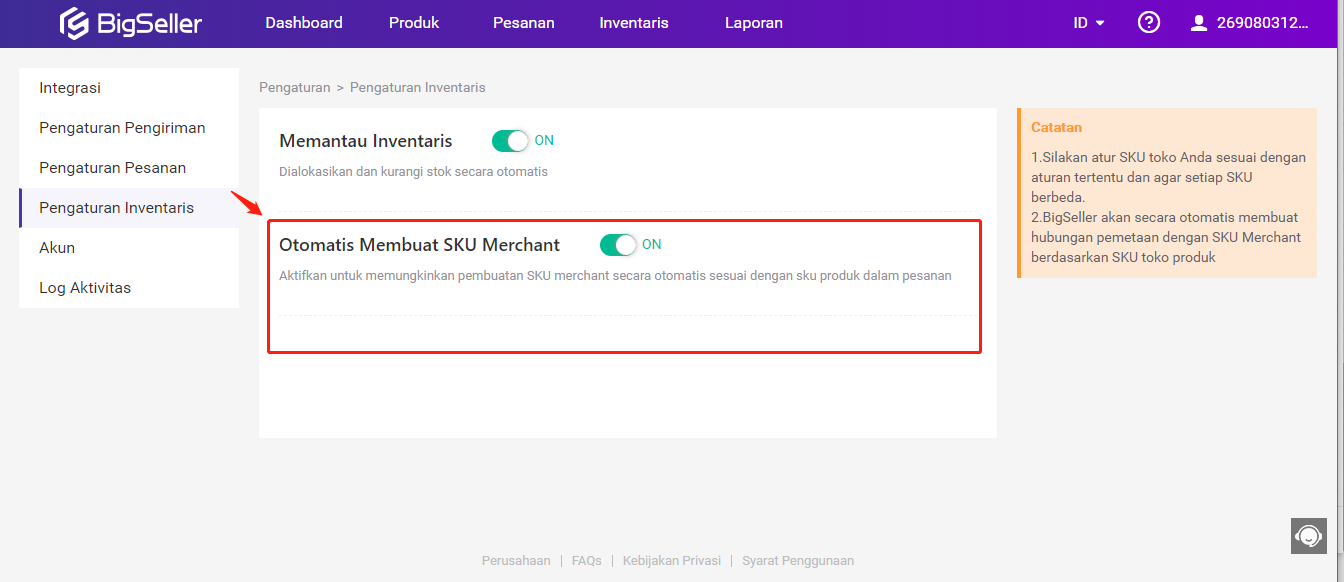
1. Untuk Pesanan Sedang Diproses, sistem BigSeller akan otomatis menambahkan stok yang dialokasikan ke total stok.
2. Untuk Pesanan Dalam Pengiriman, sistem BigSeller akan tidak otomatis menambahkan stok yang dialokasikan ke total stok, silakan menambahnya secara manual. Cara Menambah dan Mengurangi Stok Inventaris
Bisa mengubah pemataan produk hanya berlaku untuk satu pesanan. Anda bisa mengubahnya di halaman Detail Pesanan. Cara Menambah dan Mengubah Inventaris Mapping untuk Setiap Pesanan
Kalau pembeli ingin mengubah produk bagaimana cara mengubah hubungan pemataan pesanan untuk produk ini
Cara Mengubah Hubungan Pemetaan Pesanan untuk Produk Kalau pembeli Ingin Mengganti Produknya.
Harga Modal kenapa bisa berubah-ubah setiap saat?
Setiap kali melakukan pengecekan Harga Modal selalu berbeda?
Harga Modal memang akan berubah-ubah sesuai dengan Harga Penambahan Stok yang Anda masukkan saat melakukan Penambahan Stok secara Manual, maupun saat Anda melakukan Pembelian (Harus mengisi Harga Penambahan Stok)
Jadi Anda jangan kaget jika sistem mengubah Harga Modal Anda, itu adalah hal yang wajar karena Harga Modal itu dapat berubah setiap saatnya sesuai dengan Ongkos Kirim dan Biaya Pembelian Lainnya.
Jika Anda tidak puas dengan Harga Modal yang dihitung oleh sistem, Anda dapat mengubah Harga Modal secara pribadi. Anda hanya perlu menekan saja angka di bagian Modal dan Anda sudah dapat mengubah Harga Modal SKU tersebut.
Jadi sangat mudah bukan?
Berikut adalah Rumus Penghitungan dari Harga Modal.
Modal = (Jumlah Stok Awal * Modal Awal) + (Jumlah Penambahan Stok * Harga Penambahan Stok)
(Jumlah Stok Awal + Jumlah Penambahan Stok)
Ini adalah rumus penghitungan yang dilakukan oleh sistem secara otomatis saat Anda mengisi Harga Penambahan Stok di saat menambahkan SKU Gudang atau melakukan penambahan Stok atau pun saat melakukan Pembelian.
Catatan: Sekarang Anda sudah dapat mengganti Harga Modal sesuai yang Anda inginkan (Tekan saja angka di bagian Modal dan Anda sudah dapat mengubah Harga Modal SKU tersebut).
Terhadap Pesanan Prepaid, setelah Pembeli membayarkan pesanannya, maka pesanan akan langsung tersinkronisasikan ke Sistem BigSeller.
Namun, terhadap Pesanan COD, setelah Pembeli mengkonfirmasikan pesanannya, maka pesanan akan langsung tersinkronisasikan ke Sistem BigSeller.
Setelah pesanan masuk ke SIstem BigSeller, harap diproses dari Bagian Pesanan di BigSeller, dengan begitu, Stok Gudang akan dikurangi jika Pesanan itu berhasil diproses dan dikirim. Dan jika Anda telah membuat Aturan Sinkronisasi Stok, maka Toko lain yang memiliki SKU yang sama juga akan ikut dikurangi Stoknya.
Berikut adalah 4 Status Sinkronisasi yang ada di Sistem BigSeller:
Berhasil: Menandakan bahwa Sinkronisasi Stok telah berhasil dilakukan.
Gagal: Menandakan bahwa Sinkronisasi Stok telah gagal dilakukan.
Dilewati: Menandakan bahwa Sinkronisasi Stok dilewati oleh sistem. Alasan utamanya adalah dalam waktu singkat mengaktifkan terlalu banyak Aturan Sinkronisasi Stok, dan demi menghindari penumpukan Aturan yang harus dijalankan oleh sistem, maka Sistem BigSeller akan secara otomatis menjalankan Aturan yang paling baru, dan Aturan lainnya akan Dilewati. Misalnya: Dalam 1 detik, terjadi 100 Kali Pengaktifan Aturan Sinkronisasi Stok, maka Sistem BigSeller akan menjalankan Aturan yang ke-100 (Yang terbaru).
Pending: Menandakan bahwa Aturan ini sedang menunggu diproses.
Sekarang BigSeller hanya dapat menyimpan 2 tahun data pada halaman Riwayat Perbarui Stok di akun BigSeller Anda, karena mulai tgl 28 Maret 2024, tidak akan menyimpan lagi data yang lebih dari 2 Tahun di Akun BigSeller Anda
Kalau Nomor Rak ini sudah dialokasikan untuk sebuah produk, dan stok barang produk lebih dari 0. Jadi rak nomor ini tidak dapat digunakan kembali.
Anda dapat membuat status nomor rak dapat didaur ulang dengan metode berikut:
1. Membuat Daftar Pengurangan Stok, agar stok menjadi 0.
2. Hapus Sku Merchant di Daftar Sku Merchant.
Alasannya seperti di bawah, silakan Anda cek dulu ya. Jika bukan alasan di bawah, silakan Anda hubungi CS BigSeller.
① Jika sudah hapus variasi atau link produk, maka sistem juga akan otomatis hapuskan hubungan pemetaan nya.
② Sudah membatalkan hubungan secara manual
Hanya menyimpan Riwayat Perbarui Stok dalam 2 tahun terakhir, dan data yang lebih lama dari 2 tahun tidak akan didukung. Jika Anda perlu melihat catatan data perbarui stok selama lebih dari 2 tahun, disarankan untuk mengekspor dan menyimpanan terlebih dahulu.
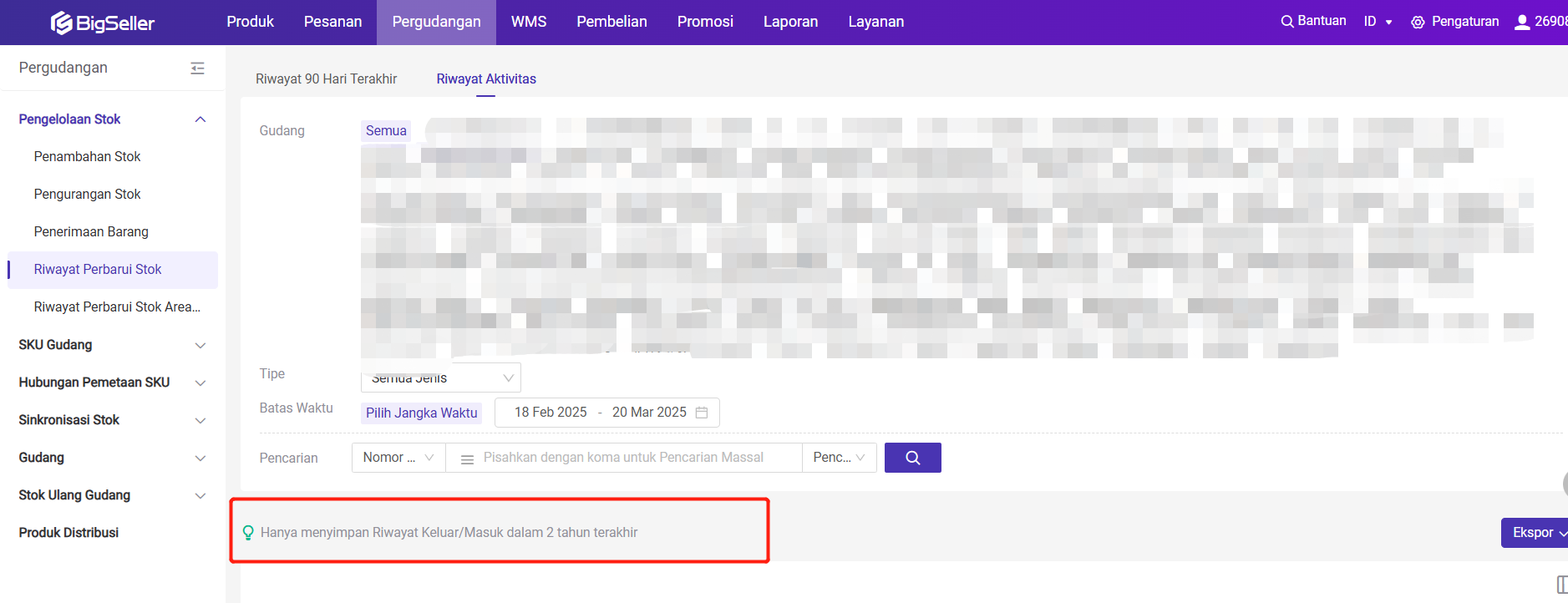
Iya, Anda dapat ekspor data SKU Gudang via excel di halaman SKU Gudang
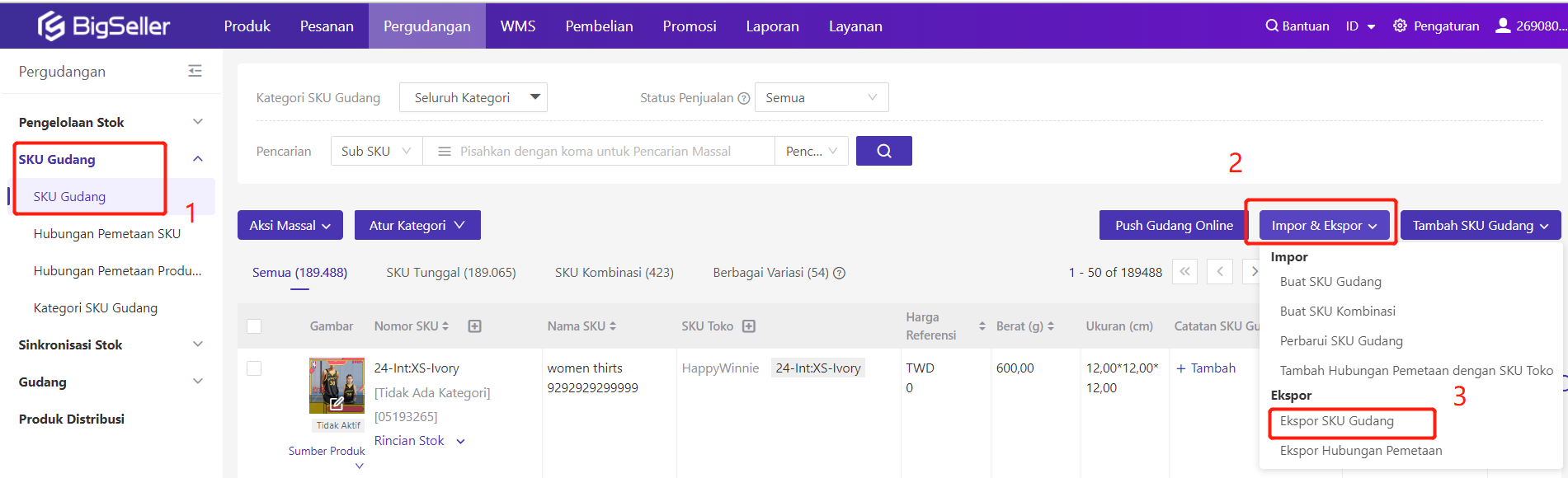
Jika stok sinkronisasi gagal, Anda dapat mengecek alasan gagal di halaman Riwayat Sinkronisasi
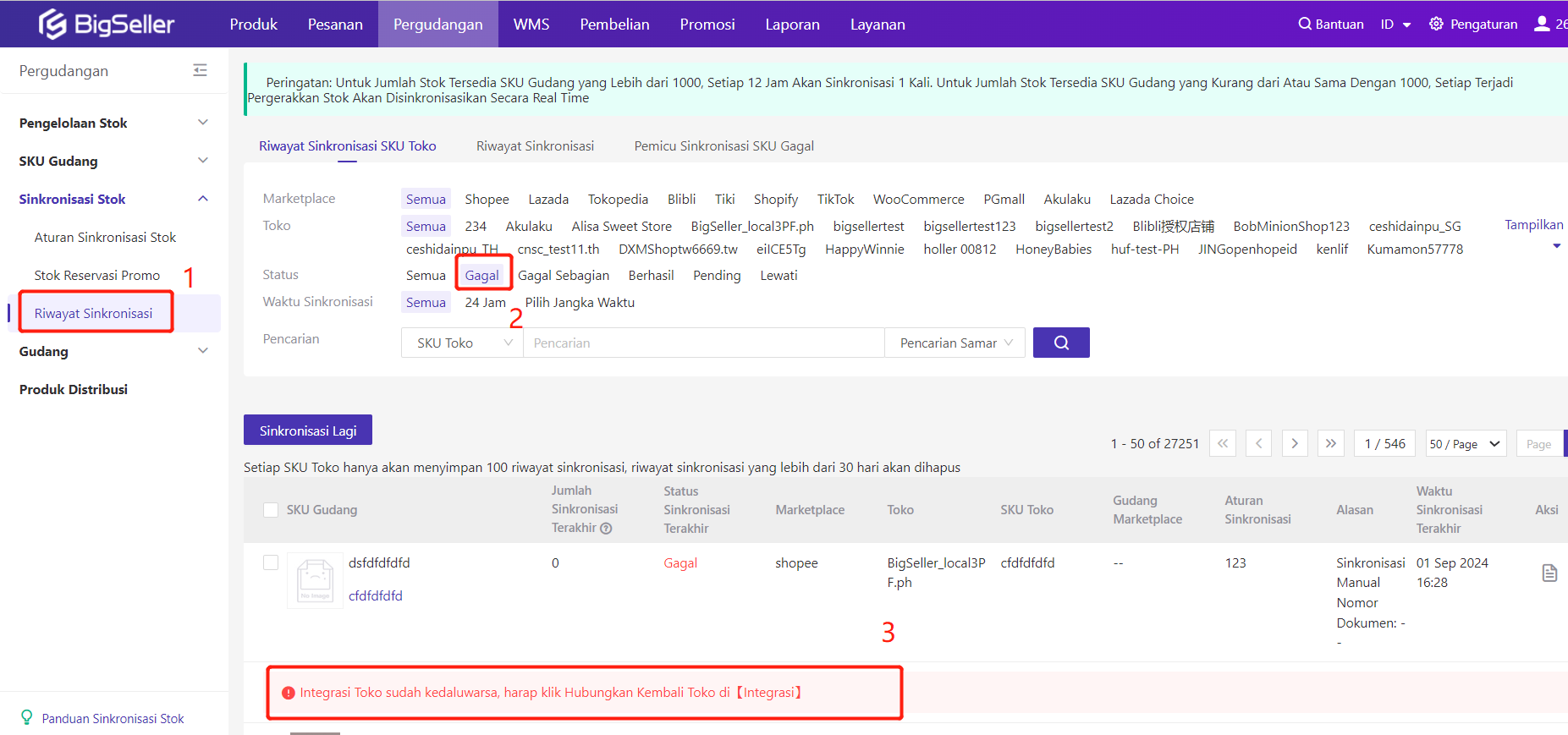
Contohnya alasan gagal yang di bawah:
Catatan: Jika Anda tidak tau solusi nya berdasarkan alasan gagal, disarankan Anda menghubungi CS BigSeller
Alasan Gagal: Integrasi Toko sudah kedaluwarsa, harap klik Hubungkan Kembali Toko di【Integrasi】
Solusi: Masuk ke halaman Integrasi BigSeller untuk hubungkan toko dengan akun BigSeller

Alasan Gagal: Tidak dapat menemukan SKU Toko, Anda dapat Sinkronisasi Produk di Bagian Produk untuk mendapatkan Informasi Terbaru Produk
Solusi: Masuk ke halalam bagian produk dan klik tombol 【Sinkronisasi Produk】